Excel如何批量将数字更改为以零开头的文本
来源:网络收集 点击: 时间:2024-08-25如果在录入数据前需要直接录入以零开头的文本的话就非常简单了,首先选中想要录入数据的单元格,点击鼠标右键,打开“设置单元格格式”。
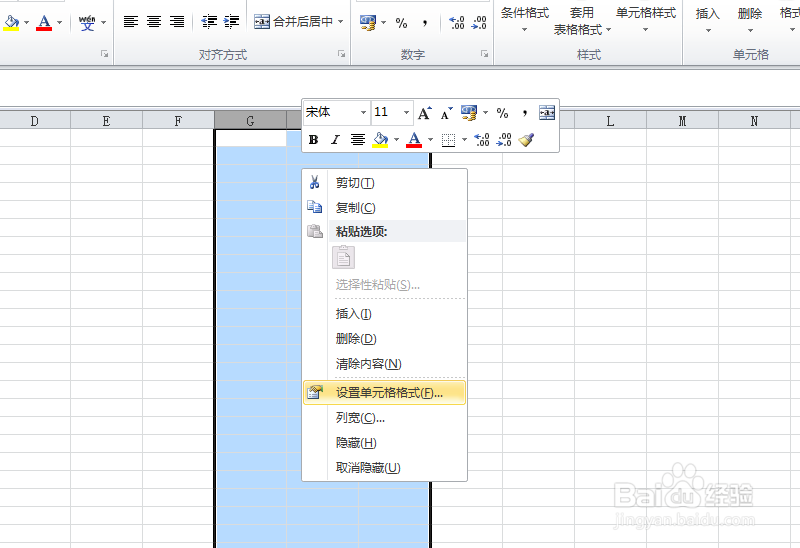 2/4
2/4打开后如下图所示,依次点击“数字”--“文本”后点击确定即可。
 3/4
3/4然后我们就直接在设置好的单元格中直接录入以零开头的数据就可以了,来我们试一下,是不是很神奇呢?
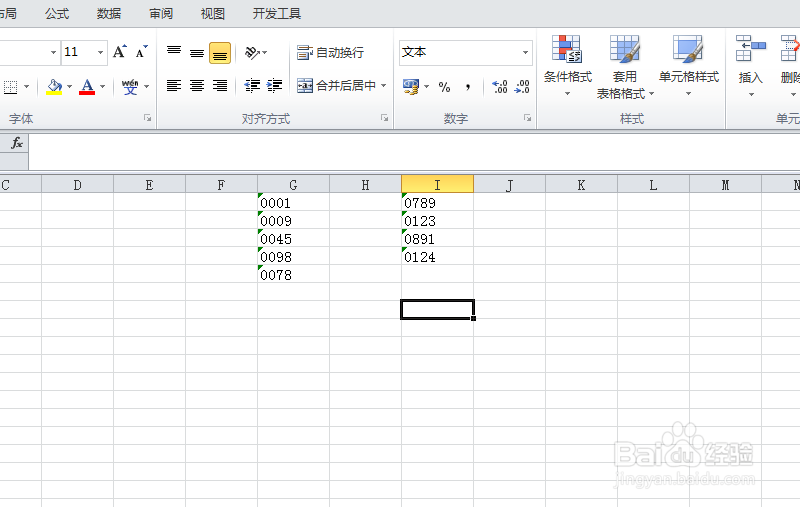 4/4
4/4还有一个笨一点的办法就是,每录入一个数据前先输入英文符号“’”再输入以零开头的数据,如下图所示,点击enter后以零开头的文本数据已经输入完成了。

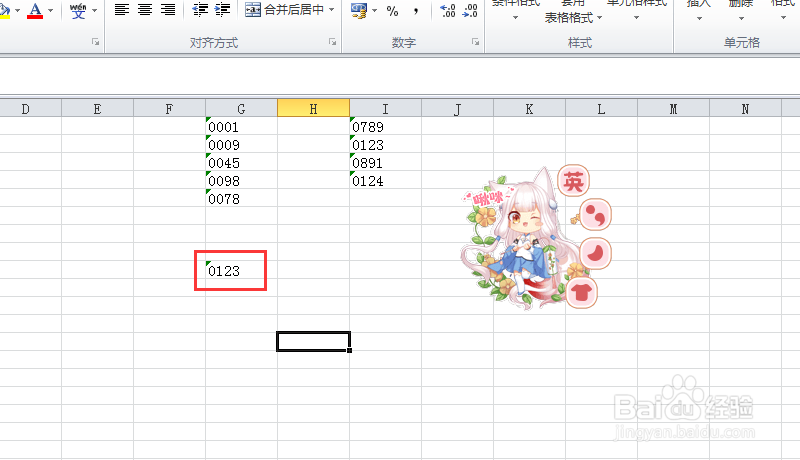 方法2(录入数据后更改)1/4
方法2(录入数据后更改)1/4虽然录入数据前直接设置文本格式是非常简单的,但是我们工作中遇到的大部分情况还是录入数据后怎么解决的问题。我的方法首先还是要先将数据批量转化为以零开头的多位数显示,这个转换方法在本人的上一篇文章“Excel如何批量将数字转换为以零开头的多位数”中已经阐述过,我在此篇文章中阐述了两种方法,但要想最终转换为以零开头的文本,必须使用其中的公式法,具体如下图所示数据为例,在F3单元格中输入“=TEXT(E3,0000)”。
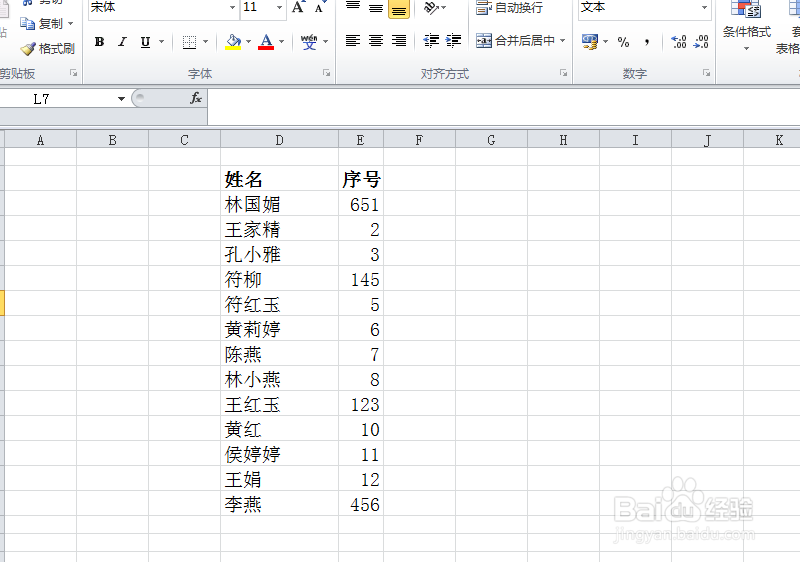
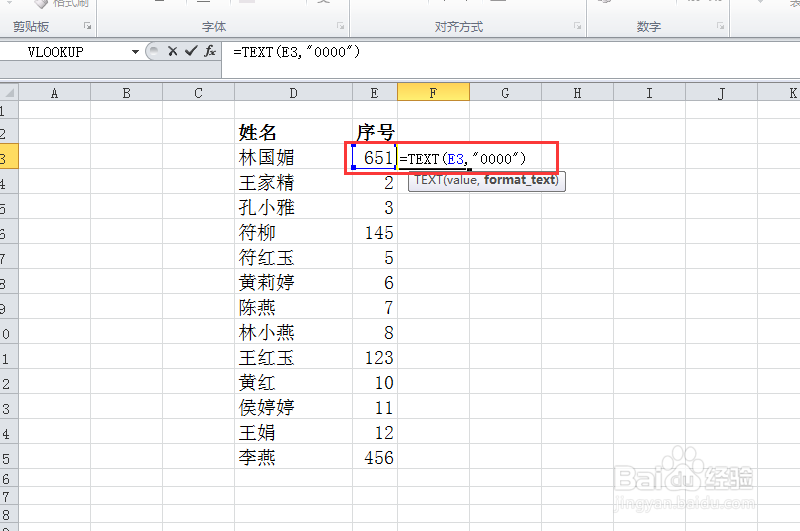 2/4
2/4点击enter后下拉我们看到所有数据已经转换为以零开头的数据显示了。
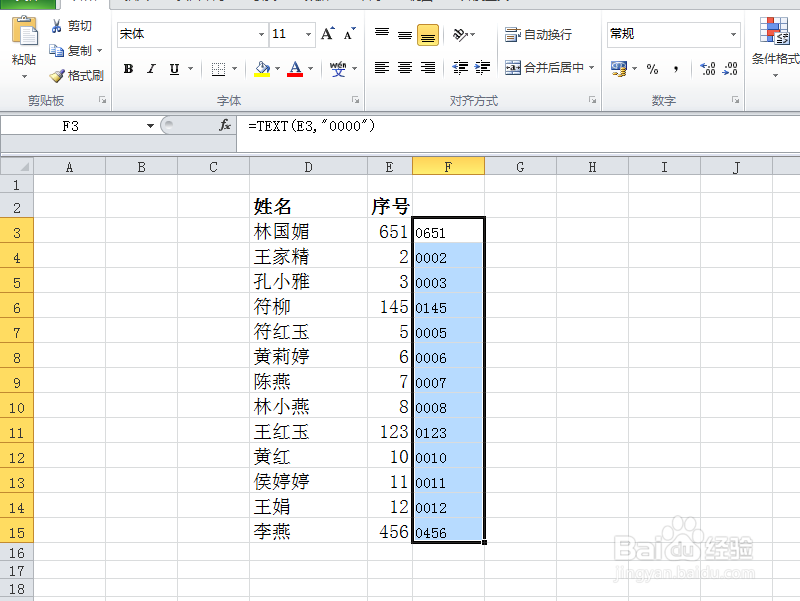 3/4
3/4接下来,关键的步骤来了,我们复制转换后的数据,然后点击想要粘贴位置的单元格,粘贴为“数值”即可。
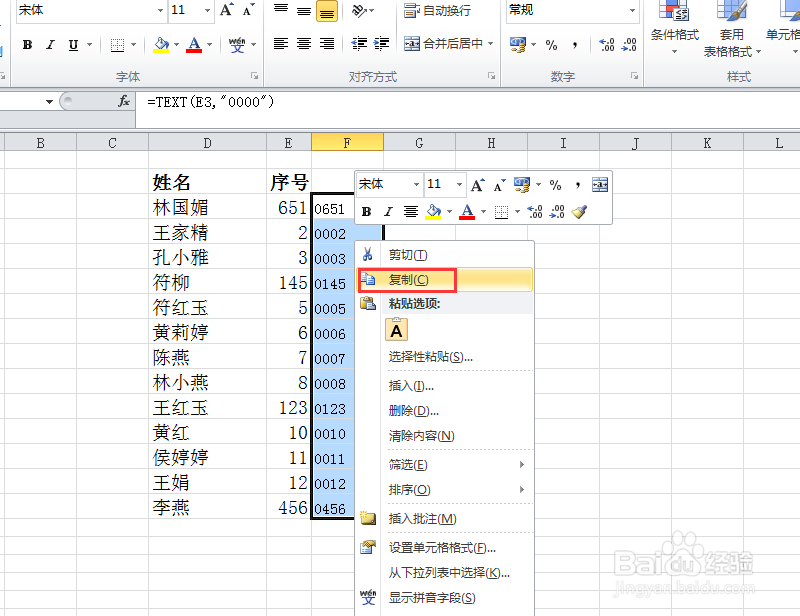
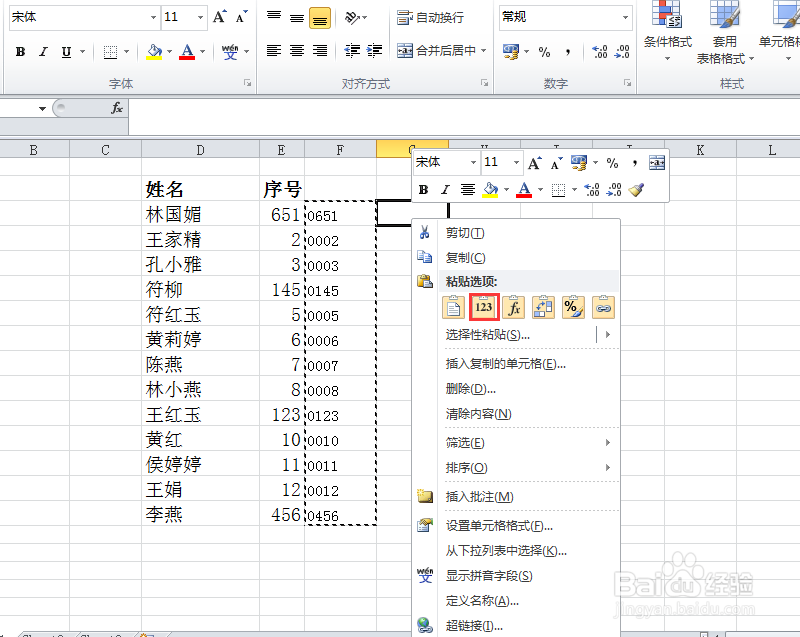 4/4
4/4我们看,所有的数据都已经成功转换为以零开头的文本格式了。
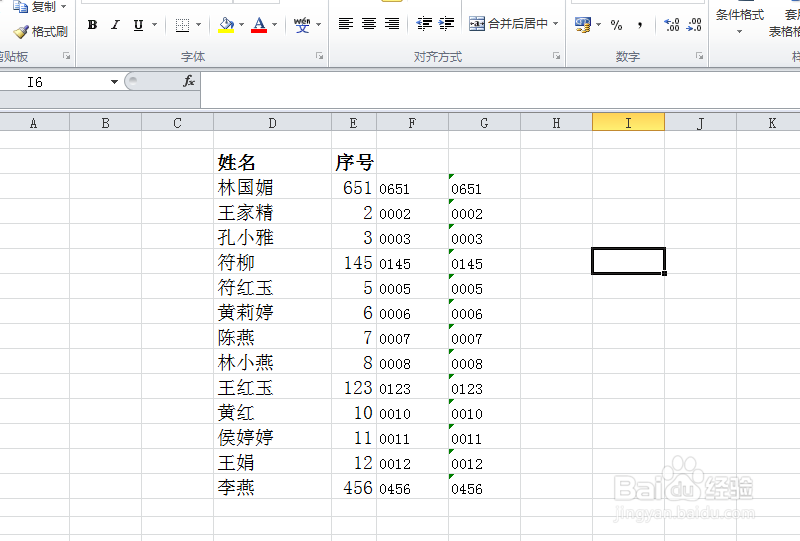 注意事项
注意事项在方法1第4步骤中输入的“’”必须是英文符号哦。
方法2第1步骤公式中输入“0”的个数决定了数据转换后显示的位数,所以大家想要显示几位数就输入几个0就可以了哦!
版权声明:
1、本文系转载,版权归原作者所有,旨在传递信息,不代表看本站的观点和立场。
2、本站仅提供信息发布平台,不承担相关法律责任。
3、若侵犯您的版权或隐私,请联系本站管理员删除。
4、文章链接:http://www.ff371.cn/art_1157129.html
 订阅
订阅